
こんにちは。じゃなくてこんばんは。ちょっと間が空いてしまいましたが 自作パソコン講座の続きを始めたいと思います。
はい。
起立!
礼!
着席。
服装チェックですよ。ちゃんと脱いでますか?
ということで、今回は箱(PC)の仕上げに向かいたいと思います。
前回 動作チェックまで行きまして(π焼きは別ですよ)動作が確認されたわけですが、
マザーとCPUを買うときに CPUが対応しているマザーかどうか 確認して買ってくださいね。BIOSを更新すれば対応します。な、マザーは避けた方が無難だと思いますので、あらかじめ対応しているマザーを選んでください。
じゃないと、今回みたいに BIOS更新の羽目に陥りますからね。
とりあえず、電源が入って
下のような黒い画面が出れば、そこまでは順調です。

はい、次ですが
CD-RWドライブと HDDドライブと、フロッピードライブを付けたいと思います。
はっきり言って 順番は どっちでもいいです。

ちゃんとねじだけ用意して 幅の広いベイ(5インチベイ)にCD-RWドライブを取り付けてください。そして 前が空いてる方の小さなベイ(3.5インチベイ)にフロッピードライブ(以下FDD)をねじ止めしてください。ねじは CD-RWと同じねじを使います。

次にHDD(ハードディスク)ですが FDDの下の隠れたベイがあると思うのですがこれをシャドウベイと言います。そこに ねじで固定するのですが、HDDだけは ねじが違うんです。少し目の粗いねじを使ってください。
ぜんぜん回あたりのねじの写真を参考にしてください。

で、全部取り付けが完了しましたら コードを繋ぐのですが、まず、それぞれに電源コードを引っ張ってきます。

上の写真の小さいタイプは FDD用です。 で、下の写真の少し大きなタイプは CD-RWやHDD用となっておりますので注意してください。(たぶんみたらわかると思います)

もしわからなければ 質問してくださいね。
電源の次は それぞれの ドライブとマザーを結ぶケーブルの接続ですが よく覚えておいてくださいね。
FDDのケーブルでも、HDDのケーブルでも 端に赤い線が入ってる方が 1番ピンです。これ重要ですからね。グレーのケーブルなら 赤線。その他のケーブルなら、青線や、黒線が入ってます。覚えておいてくださいね。

それで、繋ぎますが HDD側が黒いところ マザー側が 青いところで それぞれ ケーブルをさすところがあるので 1番ピン(向き)に注意してさしてください。)HDDが マザーボードの基盤の IDE1へ、CD-RWがマザーボードの基盤のIDE2のところに差し込んでください。

FDDも同じく1番ピンに注意してマザーの方にさしてください。上の方で若干ねじれているのは正常なケーブルですので ねじれた方をFDD側にさしてください。
さて、これで、形は出来上がってきたと思いますが いかがでしょうか?
後は きれいな配線(これはまあ、どうでもいいか)にして、ケースのふたをきちんと閉めて、とりあえず形は完成ですね。たぶん。
中身はこんな感じです。ま、後は ケーブル類などをタイラップ等で 縛るとケースの中もすっきりしていいかもしれませんね。

裏に回って つなぐ場所なんですが
写真に書き込んでおきますので参考にしてください。

このようにつないでください。
で、次回は セットアップに移りたいと思います。
はい。
起立!
礼!
着席。
服装チェックですよ。ちゃんと脱いでますか?
ということで、今回は箱(PC)の仕上げに向かいたいと思います。
前回 動作チェックまで行きまして(π焼きは別ですよ)動作が確認されたわけですが、
マザーとCPUを買うときに CPUが対応しているマザーかどうか 確認して買ってくださいね。BIOSを更新すれば対応します。な、マザーは避けた方が無難だと思いますので、あらかじめ対応しているマザーを選んでください。
じゃないと、今回みたいに BIOS更新の羽目に陥りますからね。
とりあえず、電源が入って
下のような黒い画面が出れば、そこまでは順調です。

はい、次ですが
CD-RWドライブと HDDドライブと、フロッピードライブを付けたいと思います。
はっきり言って 順番は どっちでもいいです。

ちゃんとねじだけ用意して 幅の広いベイ(5インチベイ)にCD-RWドライブを取り付けてください。そして 前が空いてる方の小さなベイ(3.5インチベイ)にフロッピードライブ(以下FDD)をねじ止めしてください。ねじは CD-RWと同じねじを使います。

次にHDD(ハードディスク)ですが FDDの下の隠れたベイがあると思うのですがこれをシャドウベイと言います。そこに ねじで固定するのですが、HDDだけは ねじが違うんです。少し目の粗いねじを使ってください。
ぜんぜん回あたりのねじの写真を参考にしてください。

で、全部取り付けが完了しましたら コードを繋ぐのですが、まず、それぞれに電源コードを引っ張ってきます。

上の写真の小さいタイプは FDD用です。 で、下の写真の少し大きなタイプは CD-RWやHDD用となっておりますので注意してください。(たぶんみたらわかると思います)

もしわからなければ 質問してくださいね。
電源の次は それぞれの ドライブとマザーを結ぶケーブルの接続ですが よく覚えておいてくださいね。
FDDのケーブルでも、HDDのケーブルでも 端に赤い線が入ってる方が 1番ピンです。これ重要ですからね。グレーのケーブルなら 赤線。その他のケーブルなら、青線や、黒線が入ってます。覚えておいてくださいね。

それで、繋ぎますが HDD側が黒いところ マザー側が 青いところで それぞれ ケーブルをさすところがあるので 1番ピン(向き)に注意してさしてください。)HDDが マザーボードの基盤の IDE1へ、CD-RWがマザーボードの基盤のIDE2のところに差し込んでください。

FDDも同じく1番ピンに注意してマザーの方にさしてください。上の方で若干ねじれているのは正常なケーブルですので ねじれた方をFDD側にさしてください。
さて、これで、形は出来上がってきたと思いますが いかがでしょうか?
後は きれいな配線(これはまあ、どうでもいいか)にして、ケースのふたをきちんと閉めて、とりあえず形は完成ですね。たぶん。
中身はこんな感じです。ま、後は ケーブル類などをタイラップ等で 縛るとケースの中もすっきりしていいかもしれませんね。

裏に回って つなぐ場所なんですが
写真に書き込んでおきますので参考にしてください。

このようにつないでください。
で、次回は セットアップに移りたいと思います。
















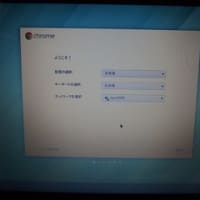





いよいよ佳境に入ってきましたね。
>服装チェックですよ。ちゃんと脱いでますか?
帽子は脱いでますよ(笑)
記事書くのに 実は 返米でかなり時間を食べてしまいました。結構 スパムの反響高かったですから・・・。メインの記事が沈む勢いです。(汗
で、
>帽子は脱いでますよ
男子は けっこうです。はい。
靴、脱ぎましたよ。
日本ですもんね。
次はセットアップですか。大変ですよね。待ち時間(泣
固定に使うネジについて。
HDDを固定=インチネジ(溝間隔が広い)
FDD、光学ドライブを固定=ミリネジ(溝間隔が狭い)
これは間違いないです。
マザーボード固定=ミリネジ or インチネジ
ケースによって違いますので気を付けて下さい。
昔働いてたPC屋でPCキットを組むとき、あやうくネジ穴を壊すところでした(汗
そのまま逝っちゃったという経験があります・・・(;´д`)
気をつけます。
PCは土足厳禁ですから、ですから、ですかお。(c)デジタルさん
>次はセットアップですか。大変ですよね。待ち時間(泣
本人的には 大変じゃないんですが、説明すんるのが大変かと・・・。
結構お気に入りのケースです。12cmFANが。
>マザーボード固定=ミリネジ or インチネジ
ケースによって違いますので気を付けて下さい。
ミリネジとインチネジの説明ありがとうございます。
補足していただき助かります。
古いケースほど ミリネジの傾向が強いみたいです。(経験談)
申し訳ないです。
驚きです。
FDDの電源はないですが ケーブルは
よく 1番と34番さかさまにさして
アクセスランプ 付きっぱなしは 今でも結構ありますよ(笑)